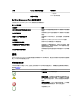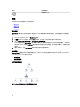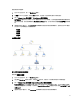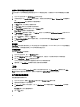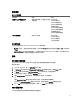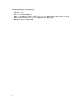Users Guide
若要存取用戶端圖表:
1. 在 OpsMgr 主控台中,按一下 Monitoring (監視)。
2. 在監視 (Monitoring) 窗格中,導覽至 Dell 資料夾,然後按一下該資料夾以顯示不同的檢視。
3. 按一下 Diagram Views (圖表檢視) → Client Diagram (用戶端圖表)。
用戶端圖表以圖形化的方式表示 OpsMgr 管理的所有 Dell 用戶端系統。您可以在圖表展開及確認個別系統
及其元件的狀態。此檢視的根節點是 Dell Windows Clients 群組。您可以用此檢視瀏覽 Dell 用戶端的詳細資
料。
4. 從圖表中選取一個元件,可在 Detail View (詳細資料檢視) 窗格中檢視其詳細資料。您可以檢視 OMCI 服務
及下列
Dell 用戶端硬體元件的詳細資料:
– 記憶體
– 處理器
– 感應器
– 存放時
完整圖表檢視
圖 2. 所有 Dell 裝置的圖形化表示
若要存取完整圖表檢視:
1. 在 OpsMgr 主控台中,按一下 Monitoring (監視)。
2. 在左側的 Monitoring (監視) 窗格中,導覽至 Dell 資料夾,然後按一下該資料夾以顯示不同的視圖。
3. 按一下 Diagram Views (圖表檢視) Complete Diagram View (完整圖表檢視)。
Complete Diagram View (完整圖表檢視) 提供 OpsMgr 管理之 Dell 裝置的圖形化表示。您可以在圖表中展開
及確認個別裝置及其元件的狀態。您可以用 Complete Diagram View (完整圖表檢視) 檢視 Dell 用戶端和 Dell
UnManaged。
4. 從圖表中選取一個元件,可在 Detail View (詳細資料檢視) 窗格中檢視其詳細資料。
13